¿Se te ha bloqueado tu Microsoft Surface y te ha pedido repetidamente la clave de recuperación de BitLocker? Puedes solucionarlo fácilmente proporcionando la clave de recuperación para tu Surface. Pero, ¿cómo encontrar la llave?
Explicaremos la clave de recuperación de BitLocker para Microsoft Surface y por qué deberías saberla siempre. Además, hemos preparado cuatro formas de encontrar tu clave de recuperación para Surface. Estas formas también funcionan bien para encontrar la clave de recuperación de BitLocker para Surface Pro.
En este artículo
¿Qué es una clave de recuperación de BitLocker para Surface?
BitLocker se activa automáticamente en los dispositivos Microsoft Surface. Te permite encriptar tus discos duros internos y proteger tus datos de accesos no autorizados. La clave de recuperación de BitLocker se almacena en el chip Trusted Platform Module (TPM) integrado en tu Surface.
Tu Microsoft Surface te pide la clave de recuperación de BitLocker, una contraseña numérica de 48 dígitos que desbloquea tus discos duros cifrados. La clave de recuperación no es la contraseña de BitLocker que estableciste para desbloquear la unidad, sino la secuencia numérica única que te permitirá volver a acceder a tu Surface.
Razones por las que debes conocer tu código de recuperación en todo momento
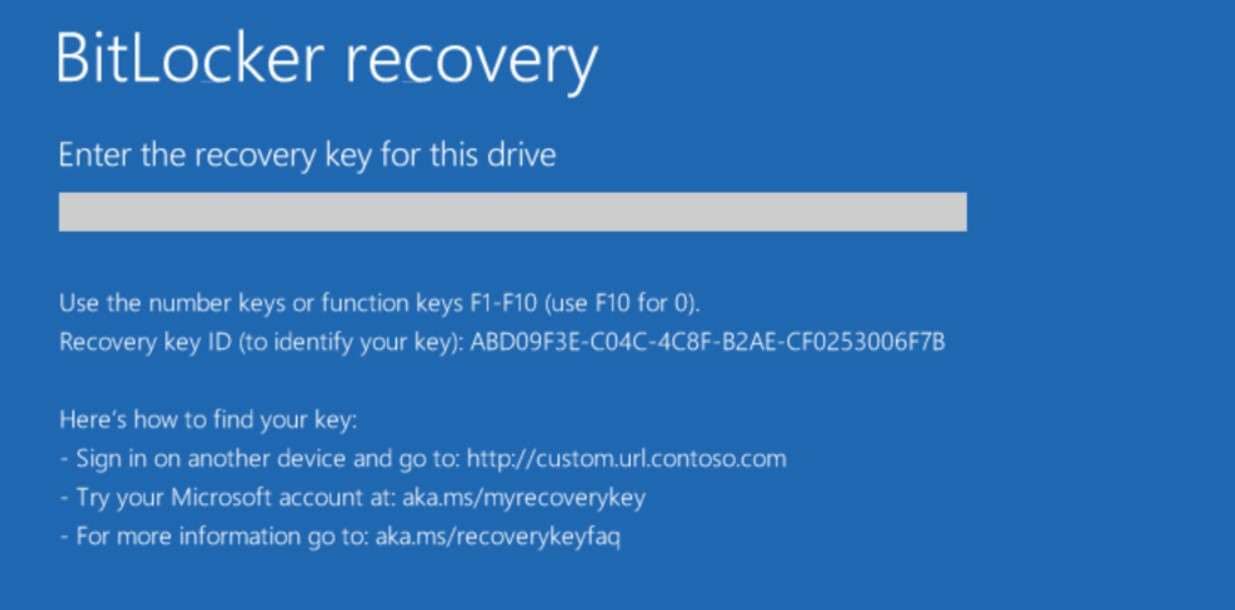
Conocer tu clave de recuperación de BitLocker puede ahorrarte muchos problemas. Si has realizado cambios en el hardware de Surface o en las configuraciones de arranque del sistema, se te pedirá que proporciones tu clave de recuperación de BitLocker. Si conoces la clave, solucionarás el problema en unos segundos.
Además, si superas el número de intentos de inicio de sesión para tu BitLocker, se te bloqueará con la pantalla que te pide que proporciones la clave de recuperación de BitLocker para tu Surface. Dado que el error humano es común, conocer la clave de recuperación de BitLocker para Surface sería un salvavidas.
Cómo encontrar la clave de recuperación de BitLocker para Microsoft Surface
Si tu laptop Microsoft Surface se ha bloqueado y sigue pidiendo la clave de recuperación de BitLocker, puedes solucionar el problema proporcionando la clave. Hemos preparado algunos métodos para ayudarte a encontrar la clave de recuperación de BitLocker de Microsoft Surface y recuperar el acceso a tu computadora.
Uso de la cuenta Microsoft y la clave de recuperación de Onedrive
La primera vez que iniciaste sesión en tu dispositivo Surface, la clave de recuperación de BitLocker se guardó en el almacenamiento en la nube OneDrive de tu cuenta Microsoft. Puedes encontrar la clave de recuperación de BitLocker en tu cuenta Microsoft.
Sigue estos pasos para encontrar tu clave de recuperación utilizando tu cuenta Microsoft y OneDrive:
- Abre la página de OneDrive de Microsoft e inicia sesión en tu cuenta Microsoft.
- Una vez iniciada la sesión, busca tu laptop Surface en la sección Dispositivos y actividad.
- Haz clic en Obtener claves de BitLocker a un lado.

- Eso abrirá una nueva sección con tus claves de recuperación de BitLocker.

Utilizando Command Prompt
Otra forma de encontrar la clave de recuperación de BitLocker para Microsoft Surface es utilizar Command Prompt. Command Prompt proporcionará la llave de recuperación de BitLocker con el comando correcto.
Sigue estos pasos para encontrar tu clave de recuperación de BitLocker usando Command Prompt:
- Presiona la tecla Windows y haz clic en Prender.
- Ahora presiona el botón Shift y selecciona Reiniciar.
- Esto abrirá el menú Escoge una opción. Selecciona Solucionar problemas y ve a las Opciones avanzadas.

- En las Opciones avanzadas, selecciona Command Prompt.

- Teclea el comando
manage-bde -protectors C: -gety presiona Enter.
Uso de la unidad USB de recuperación para reiniciar Surface
Otra forma de solucionar el problema de BitLocker pidiendo una clave de recuperación es utilizar la unidad USB de recuperación para Surface. En primer lugar, tendrás que crear una unidad flash USB de recuperación, que podrás utilizar para restablecer Surface. Antes de empezar, asegúrate de descargar el archivo .zip de la imagen de recuperación.
Sigue estos pasos para utilizar la unidad USB de recuperación para restablecer Surface:
- Inserta tu memoria USB en tu laptop Surface.
- Teclea unidad de recuperación en el cuadro de búsqueda de la barra de tareas y abre la Unidad de recuperación.

- Selecciona Sí en el Control de cuentas de usuario y marca la casilla situada junto a la opción Copia de seguridad de los archivos del sistema en la unidad de recuperacióne. Haz clic en Siguiente.

- Selecciona tu USB y haz clic en Crear. Una vez finalizado, pulsa Finish.
- Haz doble clic en archivo zip de imagen de recuperación y selecciona todos los archivos de la carpeta. Cópialos en la unidad USB de recuperación y selecciona Elige reemplazar los archivos en el destino.
- Ahora, puedes quitar con seguridad tu unidad USB de recuperación.
- Presiona el botón Shift y pulsa Reiniciar. Esto abrirá el menú Escoge una opción.
- Selecciona Solución de problemas y después selecciona Reinicia esta PC.

- Una vez que hayas reiniciado tu Surface, utiliza la unidad USB de recuperación para recuperar el sistema.
Reinstalación del SO
El último recurso para solucionar el problema de la clave de recuperación de BitLocker es reinstalar el sistema operativo Windows en tu Microsoft Surface.
Puedes seguir estos pasos para reinstalar tu sistema operativo Windows:
- Pulsa la tecla Windows y abre Ajustes.
- Selecciona Actualización y seguridad.

- En la sección Recuperación, selecciona Empezar.

- Cuando aparezca el mensaje, selecciona la opción de eliminar todos los archivos.
- Haz clic en Restablecer y deja que tu Surface instale la última versión de Windows.

Recoverit es una herramienta de recuperación de datos compatible con más de 1000 formatos de archivo y 500 escenarios. Siempre te cubrirá las espaldas cuando necesites recuperar datos vitales tras reinstalar el sistema operativo.
Recupera archivos, fotos, videos, música, correos electrónicos y más de 1000 tipos de archivos perdidos o eliminados de forma eficaz, segura y completa.

He aquí cómo hacerlo:
- Instala y abre Wondershare Recoverit en tu Surface.
- Dirígete a la sección de Discos duros y ubicaciones, selecciona el disco duro del que deseas recuperar los archivos y haz clic en Empezar.

- Esto iniciará el escaneo de tu disco duro. Puedes supervisar el proceso de escaneado en la parte inferior de la pantalla.

- Una vez finalizada la exploración, previsualiza los archivos recuperados. Si está satisfecho, pulsa Recuperar.

- Selecciona el destino de los archivos recuperados.

Conclusión
Si tu dispositivo Microsoft Surface sigue pidiéndole la clave de recuperación de BitLocker, la solución más fácil sería proporcionarle la clave de recuperación. Sin embargo, si pierdes tu clave de recuperación de BitLocker para Surface, nuestra guía puede ser tu salvavidas. Puedes encontrar la clave de recuperación de BitLocker de tu Surface usando tu Cuenta Microsoft y OneDrive o usando Command Prompt. Además, puedes utilizar una unidad USB de recuperación para restablecer tu Surface o reinstalar Windows.
Estos métodos también funcionan cuando quieres encontrar la clave de recuperación para Surface Pro. No te preocupes si pierdes tus datos después de reinstalar el sistema operativo porque Recoverit está siempre a tu servicio.
Preguntas gratis
-
¿Por qué mi Surface Pro me pide una clave de recuperación de BitLocker?
Tu dispositivo Surface puede solicitar la clave de recuperación de BitLocker por numerosas razones, como cambiar la configuración de arranque del sistema, cambiar el hardware de tu Surface o introducir una contraseña incorrecta demasiadas veces. -
No conozco mi clave de recuperación de BitLocker. ¿Qué puedo hacer?
La mayoría de los usuarios pierden su clave de recuperación de BitLocker. Sin embargo, no tienes por qué preocuparte. Puedes encontrar tu clave de recuperación de BitLocker de Microsoft Surface utilizando Command Prompt o la Cuenta Microsoft. -
¿Restablecer mi Microsoft Surface arreglará la pantalla de recuperación de BitLocker?
Sí, puedes reiniciar tu Microsoft Surface para evitar la pantalla de la clave de recuperación de BitLocker. Puedes restablecer tu dispositivo Surface yendo al inicio y luego al menú Escoge una opción > Solución de problemas > Reiniciar esta PC.


